Introducción
Los usuarios nuevos en Docker pueden encontrarlo difícil de usar, ya que a menudo encuentran un problema justo después de instalarlo. El “no se puede conectar con el demonio Docker” el error en Docker generalmente ocurre cuando se ejecuta la compilación docker-compose build comando.
En este tutorial, repasaremos las posibles causas del “no se puede conectar con el demonio Docker” error y las formas en que puede resolverlo.
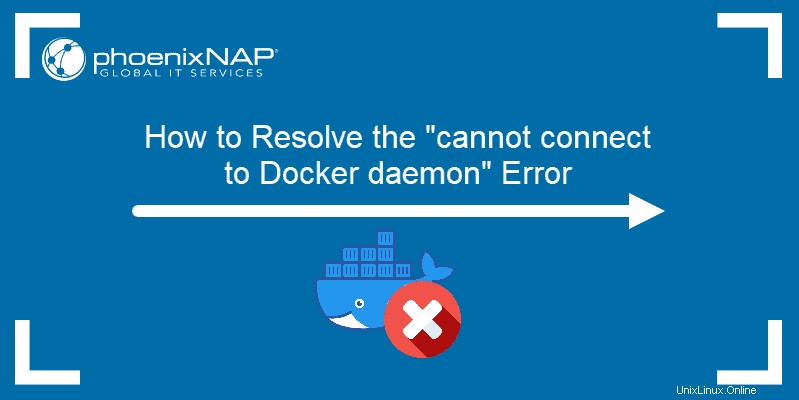
Requisitos previos
- Acceso a la línea de comando o terminal
- Una instalación de Docker en funcionamiento
Resolviendo el error "no se puede conectar con el demonio Docker"
Hay varias formas de corregir el "no se puede conectar con el demonio Docker" error. Si una solución no funciona para usted, continúe con el siguiente método hasta que resuelva el problema.
Método 1:comprobar el motor Docker
Si el motor de Docker no se está ejecutando, docker-compose build no puede acceder a él, lo que produce el error.
1. Primero, verifique si el motor de Docker está funcionando:
sudo service docker status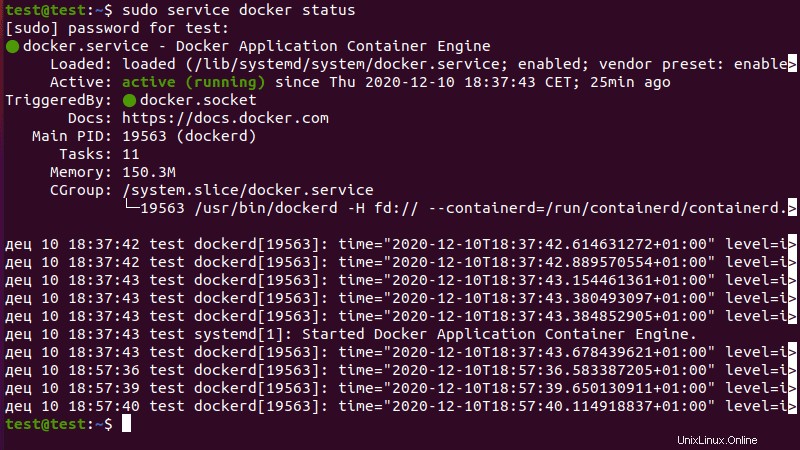
2. Si el motor Docker no funciona, inícielo con el siguiente comando:
sudo service docker start
3. Después de iniciar el motor Docker, intente ejecutar la compilación docker-compose build comando de nuevo. Si el error persiste, pruebe una de las siguientes soluciones.
Método 2:Asignar propiedad al socket Unix de Docker
El “no se puede conectar con el demonio Docker” El error también ocurre si el archivo de socket de Unix para Docker no tiene asignada la propiedad correcta.
1. Verifique la propiedad del socket Docker Unix:
sudo ls -la /var/run/docker.sock
2. Si es necesario, otorgue la propiedad al usuario con:
sudo chown [username]:docker /var/run/docker.sockMétodo 3:comprobar la propiedad de los archivos usados
Los problemas de propiedad también pueden extenderse a los archivos utilizados por su compilación de Docker. Si Docker necesita usar un archivo al que no puede acceder, esto da como resultado un "no se puede conectar con el demonio de Docker" error.
1. Ejecute la compilación de docker build comando para cada contenedor individual. Esto le brinda un resultado detallado que señala cualquier error potencial.
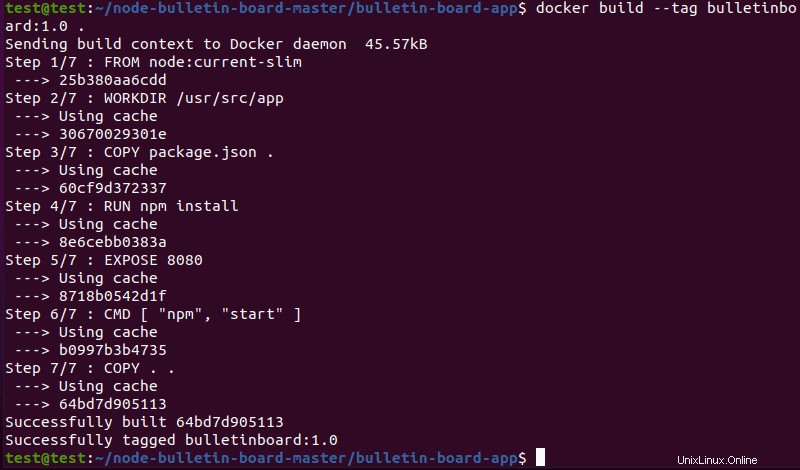
2. Verifique la salida de cada contenedor y esté atento a un "no se puede conectar con el demonio Docker" reporte de error. Si hay un problema con la propiedad del archivo, el informe de error mostrará una lista de los archivos que docker build el comando no puede acceder.
3. Hay varias formas de resolver el problema de la propiedad de los archivos usados:
- Simplemente puede eliminar los archivos en cuestión eliminándolos, pero esto afecta a cualquier otra compilación que utilice los mismos archivos.
- Otro método es agregar
.dockerignorearchivo a su compilación actual, excluyendo así los archivos a los que su compilación no puede acceder. - Finalmente, puede cambiar la propiedad del archivo con:
sudo chown [username]:docker /your/file/locationMétodo 4:agregue su usuario al grupo de Docker
No tener los privilegios de usuario adecuados también desencadena el error. Debe poder acceder al motor de Docker sin utilizar sudo comando.
1. Para resolver este problema, agregue el usuario actual al grupo Docker mediante el comando usermod:
sudo usermod -aG docker [username]2. Cierre la sesión y vuelva a iniciarla para confirmar los cambios.
Método 5:agregar tablas de entorno en OS X
Si está ejecutando Docker en OS X, es posible que deba agregar variables de entorno:
1. Primero, inicie la máquina virtual Docker:
docker-machine start2. Obtenga las variables de entorno para Docker con:
docker-machine env3. Finalmente, establezca las variables de entorno:
eval "$(docker-machine env default)"